- Fallout 3 adalah hibrida RPG-FPS pasca-apokaliptik yang dirilis kembali pada tahun 2008.
- Karena gim ini sudah cukup tua sekarang, masalah dengan itu berjalan di Windows 10 diharapkan.
- Untuk panduan lebih lanjut tentang produk luar biasa ini, lihat kami hub Fallout 3 khusus.
- Anda dapat menemukan artikel yang lebih menarik jika Anda mengunjungi kami Halaman permainan.

XINSTAL DENGAN MENGKLIK FILE DOWNLOAD
Perangkat lunak ini akan memperbaiki kesalahan umum komputer, melindungi Anda dari kehilangan file, malware, kegagalan perangkat keras, dan mengoptimalkan PC Anda untuk kinerja maksimal. Perbaiki masalah PC dan hapus virus sekarang dalam 3 langkah mudah:
- Unduh Alat Perbaikan PC Restoro yang datang dengan Teknologi yang Dipatenkan (paten tersedia di sini).
- Klik Mulai Pindai untuk menemukan masalah Windows yang dapat menyebabkan masalah PC.
- Klik Perbaiki Semua untuk memperbaiki masalah yang memengaruhi keamanan dan kinerja komputer Anda.
- Restoro telah diunduh oleh 0 pembaca bulan ini.
Fallout 3 adalah tambahan ketiga dari seri Fallout yang dirilis Bethesda pada tahun 2008. Oleh karena itu, game ini mendahului Windows 7 dan 10 dan terutama dirancang untuk Vista.
Jadi, Fallout 3 tidak selalu berfungsi ketika beberapa pemain mencoba memainkannya Windows 10. Untuk beberapa pemain, game mogok saat mereka mengklik Baru di Fallout 3.
Bagaimana cara membuat Fallout 3 berjalan di Windows 10?
1. Periksa apakah Anda perlu memperbarui driver kartu grafis Anda
Game adalah aplikasi intensif GPU, jadi masalah apa pun dengan driver video Anda akan diterjemahkan menjadi pengalaman gameplay yang buruk atau bahkan kesalahan selama bermain game.
Karena itu, jika Anda mengalami salah satu hal di atas saat bermain Fallout 3, lanjutkan untuk memperbarui driver grafis Anda sesegera mungkin.
Cara tercepat untuk melakukannya adalah dengan pembaruan driver khusus seperti Perbaikan Driver, karena akan menjamin driver terbaru untuk perangkat keras Anda saat ini.

Produk ini sangat ringan dan akan menemukan semua driver usang, rusak, atau hilang dalam hitungan detik setelah memindai PC Anda.
Anda kemudian dapat memilih untuk menginstal driver terbaru baik secara otomatis, manual, atau semi-manual.

Perbaikan Driver
Alat ringan dan portabel ini akan mendeteksi semua driver Anda yang hilang dengan sendirinya, dan memperbaruinya sesegera mungkin.
Kunjungi situs web
2. Jalankan Fallout 3 dalam mode kompatibilitas
- Membuka Penjelajah Berkas dengan tombol Windows + E hotkey untuk itu.
- Buka folder Steam Fallout 3 di dalam File Explorer.
- Jalur default untuk folder Steam Fallout 3 adalah:
C: Program Files (x86)SteamsteamappscommonFallout 3.
- Kemudian klik kanan file Fallout 3 EXE untuk memilih Properti.
- Selanjutnya, pilih tab Kompatibilitas di jendela properti game.
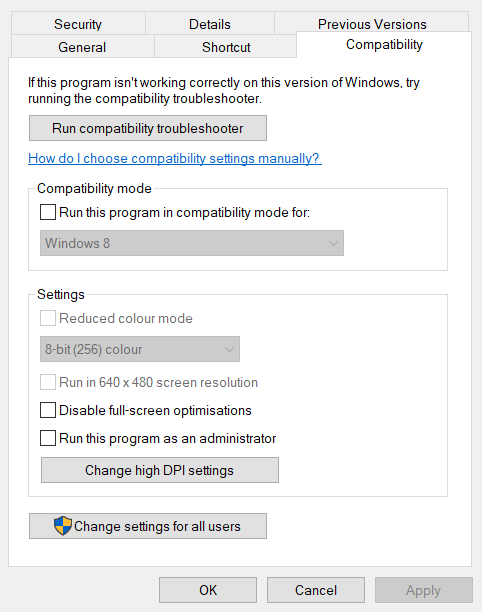
- Pilih Jalankan program ini dalam mode kompatibilitas untuk pengaturan.
- Kemudian pilih Windows XP (Paket Layanan 3) pada menu drop-down platform.
- Anda dapat mencoba memilih platform paket layanan Windows XP lainnya dan Windows 7 jika opsi XP Service Pack 3 tidak berhasil.
- Selain itu, pilih kotak centang untuk Jalankan program ini sebagai administrator pilihan.
- Klik Berlaku untuk menyimpan pengaturan.
- Klik Oke tombol untuk keluar.
Ketika Fallout 3 tidak berfungsi di Windows 10, seringkali masalah kompatibilitas dapat diselesaikan dengan mode kompatibilitas.
- Fix: Game untuk instalasi Windows Live gagal/tidak berfungsi
- Cara Memainkan Doom di Peramban Anda [Tidak Perlu Unduhan]
3. Edit file konfigurasi Falloutprefs.ini untuk Fallout 3
- Mengedit file Falloutprefs.ini game juga dapat memperbaiki Fallout 3 tidak berfungsi di Windows 10. Buka File Explorer.
- Klik Dokumen Saya > Permainan Saya > Fallout 3 untuk membuka jalur folder itu.
- Klik dua kali file falloutprefs.ini untuk membukanya di Notepad.
- Selanjutnya, cari pengaturan bUseThreadedAI=0 di file falloutprefs.ini.
- Ubah pengaturan bUseThreadedAI=0 ke bUseThreadedAI=1.
- Jika bUseThreadedAI=0 tidak ada dalam file, masukkan bUseThreadedAI=1 pada baris baru di dalam file.
- Kemudian tambahkan iNumHWThreads=2 ke baris baru lainnya di dalam file falloutprefs.ini.
- Klik Mengajukan dan Menyimpan untuk menyimpan pengaturan baru di dalam file.
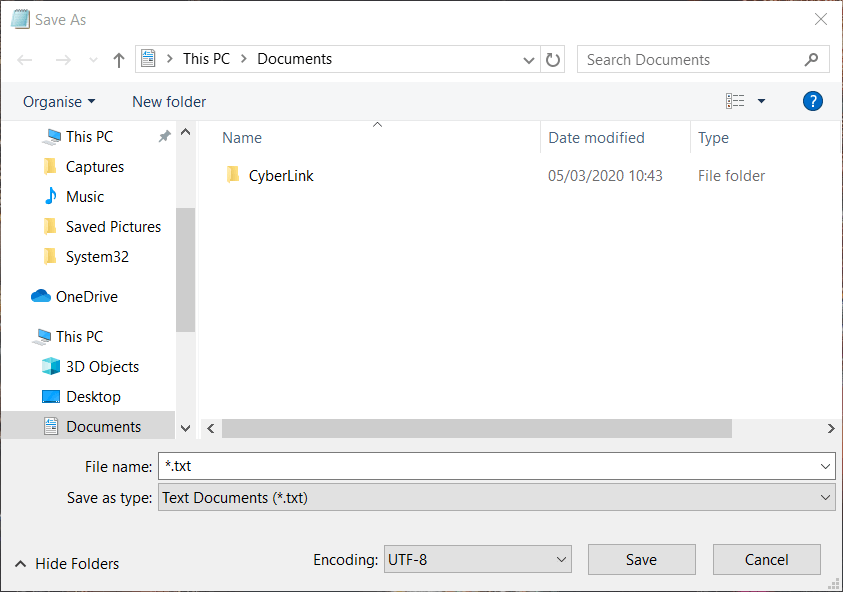
- Setelah itu, coba jalankan Fallout 3 lagi.
4. Instal Windows Game Live
Fallout 3 membutuhkan yang kuno Game untuk Windows – Langsung perangkat lunak untuk dijalankan.
- Memasuki Game untuk Windows Live di Google seperti pada bidikan langsung di bawah ini.
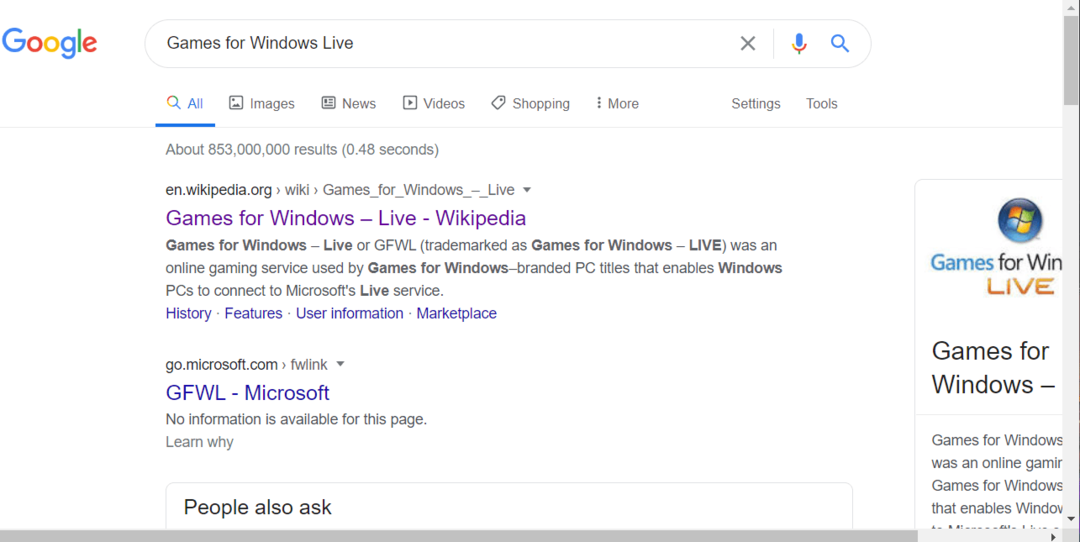
- Kemudian klik GWFL – Microsoft link di dekat bagian atas hasil pencarian.
- Setelah itu, penginstal Game untuk Windows Live akan diunduh.
- Buka folder Games untuk Windows Live yang diunduh.
- Kemudian klik gfwlivesetup.exe untuk membuka penginstal perangkat lunak tersebut.
- Buka wizard pengaturan untuk menginstal Game untuk Windows Live.
- Luncurkan perangkat lunak Games untuk Windows Live setelah Anda menginstalnya.
- Kemudian akan mulai mengunduh beberapa file.
Itu adalah beberapa resolusi yang lebih mungkin yang akan memulai Fallout 3 sehingga Anda dapat memainkan game di Windows 10. Kita Cara Memainkan Game Lama artikel ini juga memberikan tips lebih lanjut untuk menjalankan game kuno di Windows 10.
 Masih mengalami masalah?Perbaiki dengan alat ini:
Masih mengalami masalah?Perbaiki dengan alat ini:
- Unduh Alat Perbaikan PC ini dinilai Hebat di TrustPilot.com (unduh dimulai di halaman ini).
- Klik Mulai Pindai untuk menemukan masalah Windows yang dapat menyebabkan masalah PC.
- Klik Perbaiki Semua untuk memperbaiki masalah dengan Teknologi yang Dipatenkan (Diskon Eksklusif untuk pembaca kami).
Restoro telah diunduh oleh 0 pembaca bulan ini.
Pertanyaan yang Sering Diajukan
Fallout 3 dirilis kembali pada tahun 2018.
Ya, Fallout menjadi Game of the Year pada tahun 2008, dan edisi GotY juga tersedia untuk diunduh.
Jika dibandingkan dengan entri yang datang sesudahnya, Fallout 3 dianggap setara, atau dalam beberapa kasus lebih unggul. Lihat daftar ini RPG terbaik yang bisa Anda dapatkan dari Steam.

![FIX: Masalah Guntur Perang Terbesar [Panduan Lengkap]](/f/2e876f26407ec1e79006aff559576a36.jpg?width=300&height=460)
